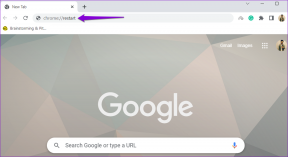Aplikasi WhatsApp Web vs WhatsApp Desktop: Mana yang Harus Anda Gunakan
Bermacam Macam / / November 29, 2021
Saat ini peringkat sebagai dunia aplikasi pesan instan terpopuler, WhatsApp tidak perlu diperkenalkan. Aplikasi ini dapat digunakan baik di ponsel maupun PC. Namun, tidak seperti seluler, WhatsApp dapat digunakan di komputer dengan dua cara berbeda: WhatsApp Web dan WhatsApp Desktop. Keduanya efisien untuk mengakses WhatsApp di PC, tetapi mana yang harus Anda gunakan, dan mengapa?

Sebagai permulaan, WhatsApp Web adalah antarmuka web dari platform pesan instan yang dapat diakses di komputer menggunakan browser web. WhatsApp Desktop adalah aplikasi mandiri yang dapat Anda instal di Windows atau Mac Anda. Ringkasnya, WhatsApp Web adalah versi WhatsApp berbasis browser sementara WhatsApp Desktop adalah aplikasi WhatsApp untuk komputer. Tapi apa lagi?
Antarmuka dan Fungsionalitas
Baik WhatsApp Web dan WhatsApp Desktop dirancang serupa sehingga keduanya (hampir) memiliki desain, fitur, dan pengalaman pengiriman pesan yang sama. Pada kedua antarmuka, tombol, alat, dan ikon diatur dengan cara yang sama. Dari segi desain, WhatsApp Web menawarkan estetika yang sama dengan WhatsApp Desktop.
Dalam hal fungsionalitas, WhatsApp Desktop mengalahkan WhatsApp Web. Untuk yang terakhir, pintasan keyboard terbatas dan tidak didukung. Hanya pengguna aplikasi WhatsApp Desktop yang dapat memanfaatkan Pintasan keyboard WhatsApp untuk mengubah status membaca pesan, menonaktifkan obrolan, berpindah antar obrolan, dan banyak lagi.

Selain pintasan keyboard, semua hal lainnya (desain dan fungsionalitas) tetap sama.
Ketersediaan: Di Mana Anda Bisa Mendapatkannya?
WhatsApp Web dan WhatsApp Desktop dapat digunakan oleh siapa saja yang memiliki akun WhatsApp. Untuk menggunakan WhatsApp Web, yang diperlukan hanyalah kunjungi portal Web WhatsApp di browser Anda dan pindai kode QR menggunakan aplikasi WhatsApp di ponsel cerdas Anda.
Untuk WhatsApp Desktop, Anda harus mengunduh dan menginstal file pengaturan aplikasi di komputer Anda. Setelah instalasi, langkah selanjutnya adalah menautkan akun WhatsApp Anda ke aplikasi desktop dengan memindai kode QR menggunakan aplikasi WhatsApp di ponsel cerdas Anda.

Unduh WhatsApp Desktop untuk Windows
Unduh WhatsApp Desktop untuk Mac
Mana yang Menggunakan Lebih Banyak Memori
Membandingkan penggunaan memori dari kedua antarmuka menghasilkan beberapa hasil yang menarik. Untuk WhatsApp Web, browser Microsoft Edge digunakan untuk bereksperimen karena umumnya menggunakan lebih sedikit memori daripada Chrome. Dengan akun WhatsApp saya yang aktif pada satu tab di browser Microsoft Edge, rata-rata yang digunakan adalah 260 - 300MB.

Catatan: Penting untuk menyatakan bahwa aktivitas yang sedang berlangsung (mis., Pembaruan status, pesan masuk, dll.) dalam WhatsApp Web di browser Anda dapat mengganggu tingkat konsumsi memori. Namun, untuk eksperimen ini, aktivitas pengiriman pesan dijaga agar tetap minimal dan konstan.
Untuk WhatsApp Desktop, penggunaan memori rata-rata antara 210 - 260MB. Meski marginnya tidak terlalu lebar, konsumsi memori aplikasi WhatsApp Desktop relatif lebih rendah dibandingkan WhatsApp Web.

Persyaratan: Apa yang Anda Butuhkan
Antarmuka WhatsApp Web dan WhatsApp Desktop mengharuskan Anda menginstal WhatsApp di perangkat seluler Anda (smartphone, tablet, dll.) sebelum Anda dapat menggunakannya. Selain itu, ponsel Anda harus memiliki koneksi internet aktif.
Hanya browser web dan koneksi internet aktif yang Anda perlukan untuk menggunakan WhatsApp Web di komputer Anda. WhatsApp merekomendasikan browser Chrome, Firefox, Opera, Safari, atau Microsoft Edge.

Untuk WhatsApp Desktop, hanya komputer yang menjalankan Windows 8 (atau lebih tinggi) atau macOS 10.10 (atau lebih tinggi) yang dapat menginstal aplikasi. Anda tidak perlu khawatir dengan persyaratannya. Segera setelah Anda mengunjungi bagian unduhan di situs web WhatsApp, versi OS komputer Anda akan ditentukan secara otomatis, dan tautan unduhan untuk aplikasi WhatsApp Desktop akan disediakan.
Unduh WhatsApp Desktop
Dibandingkan dengan aplikasi WhatsApp di ponsel cerdas Anda, berikut adalah beberapa fitur yang hilang di WhatsApp Desktop dan WhatsApp Web.
- Panggilan suara.
- Panggilan video (Panggilan video Perorangan dan Grup).
- Unggah Status — Anda tidak dapat mengunggah/memperbarui status di antarmuka web WhatsApp. Namun, melihat pembaruan status kontak Anda didukung.
Jika Anda berniat melakukan salah satu hal di atas, Anda harus menggunakan aplikasi WhatsApp di ponsel cerdas Anda.
Yang Mana Yang Harus Anda Gunakan

Haruskah Anda menginstal aplikasi WhatsApp Desktop di komputer Anda, atau haruskah Anda tetap menggunakan WhatsApp Web di browser Anda? Yah, itu semua tergantung pada seberapa sering Anda menggunakan PC Anda, seberapa sering Anda menggunakan WhatsApp di PC Anda, dan jika Anda memiliki kebutuhan khusus.
Jika Anda adalah pengguna WhatsApp berat (yaitu di PC Anda), menginstal klien WhatsApp Desktop lebih masuk akal. Pertama, Anda mendapatkan akses ke pintasan keyboard yang dapat membantu meningkatkan produktivitas Anda. Kedua, PC Anda akan memiliki RAM cadangan untuk menjalankan proses lain karena WhatsApp Desktop menghabiskan lebih sedikit memori. Terakhir, WhatsApp Desktop menghemat waktu dan nyaman.
WhatsApp Web sangat cocok untuk penggunaan satu kali atau sesekali, katakanlah Anda perlu mengirim file di komputer Anda ke rekan kerja melalui WhatsApp.
Frekuensi Penggunaan Adalah Penentu Utama
WhatsApp Desktop direkomendasikan untuk individu atau bisnis yang banyak menggunakan WhatsApp di komputer mereka untuk komunikasi. Konon, itu bukan solusi sempurna. Celah di aplikasi WhatsApp Desktop memungkinkan pengembang untuk mengambil detail pengguna karena versi rentan terbaru dari Chrome 69, mesin browser Google Chrome, digunakan untuk membuat aplikasi. Web WhatsApp berbasis browser, di sisi lain, akan cukup bagi mereka yang sebentar atau hampir tidak menggunakan WhatsApp di komputer mereka.
Selanjutnya: Mendapat pesan dari nomor tak dikenal di WhatsApp Web dan ingin menyimpannya? Ikuti panduan dalam artikel di bawah ini untuk mempelajari cara menambahkan kontak baru menggunakan WhatsApp Web.